目次
Android 5.0 Lollipopのロック画面
まずは、Android 5.0 Lollipopのロック画面はこのようになっています。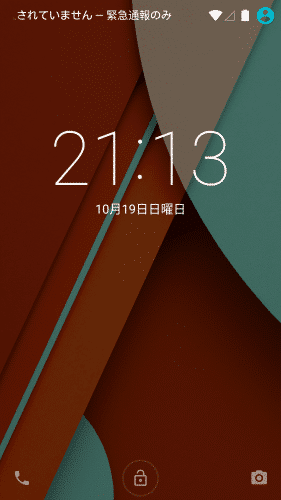
Android 4.4.4 KitKatのロック画面はこちら。
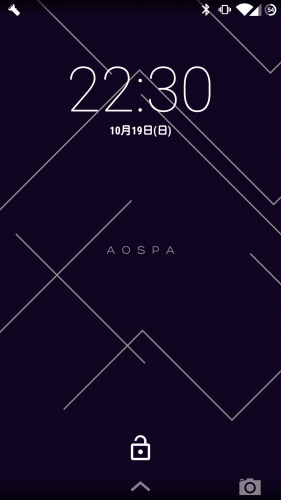
Android 5.0 Lollipopのロック画面の使い方
ここからは、Android 5.0 Lollipopのロック画面の使い方です。ロックを解除する
Android 5.0 Lollipopのロック画面で、ロックを解除したいときは上にスワイプします。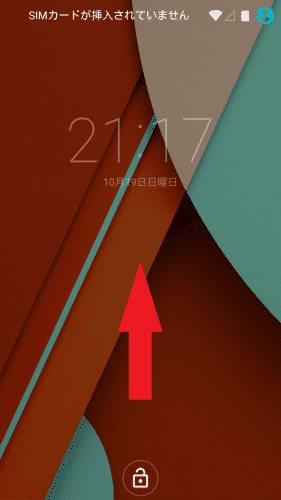
ロック画面が解除されました。
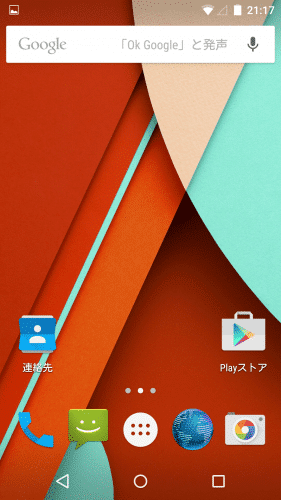
ロック画面の未読通知を開く
Android 5.0 Lollipopでは、未読通知はロック画面に表示されます。未読通知をダブルタップすると・・・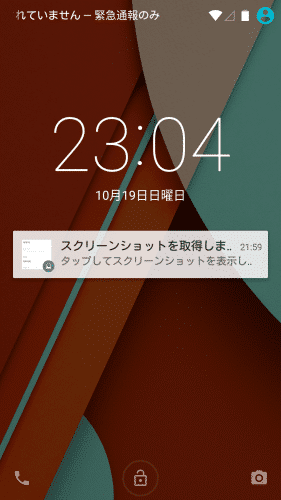
通知先に飛んで詳細を確認することができます。
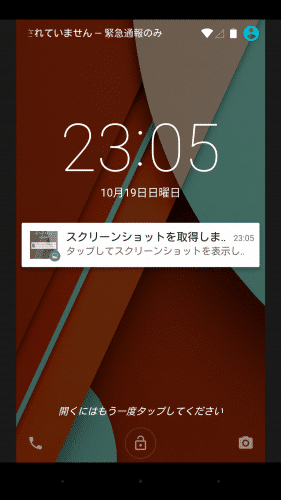
ちなみに、1タップでは何も起きず、下部に「開くにはもう一度タップしてください」とダブルタップを促してきます。親切ですね。
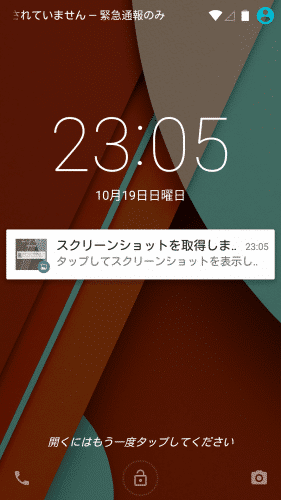
ロック画面に未読通知が表示されることで通知をこれまでよりも短時間で確認することができるので、この機能はとても便利です。
未読通知を拡大・縮小する
Android 5.0 Lollipopでは未読通知を拡大したり、拡大した通知を縮小して元に戻すことができます。未読通知を通知を下にスワイプすると・・・
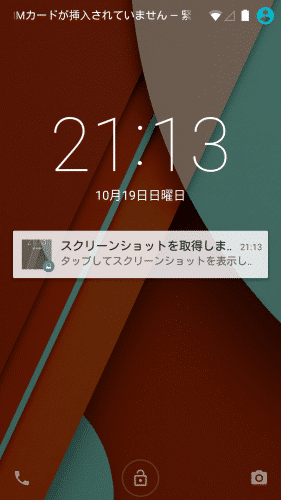
通知が上に移動して縦に拡大され、より詳細な内容をロック画面だけで確認できます。
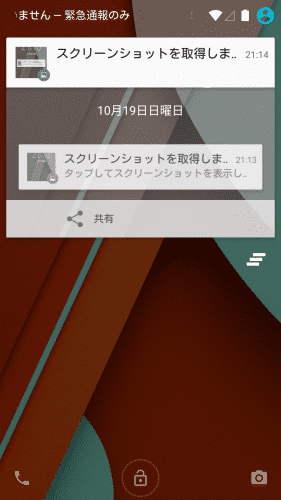
拡大した通知を再び小さくしたいときは、2本の指でピンチインすればOKです。
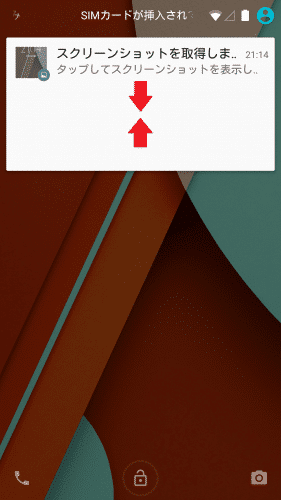
未読通知を削除する
Android 5.0 Lollipopの未読通知の削除は、まとめて全て削除する方法と個別に削除する方法があります。まず全消去方法です。右下の全消去ボタンをタップすると・・・
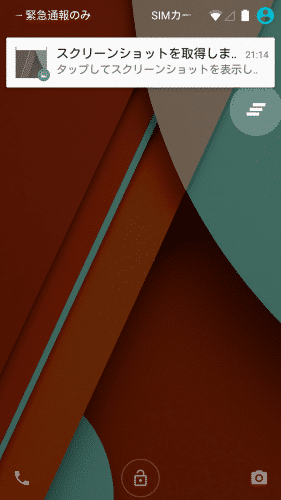
未読の通知をまとめて削除することができます。
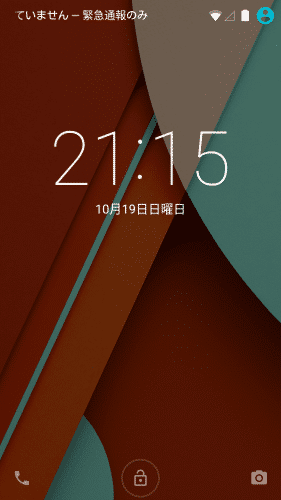
個別に通知を削除するには、消去したい通知を左右にスワイプすればOKです。
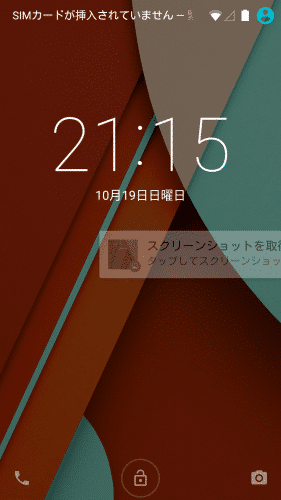
ロック画面からクイック設定パネルを開く
Android 5.0 Lollipopでは、ロック画面から直接クイック設定パネルを開くことができます。ステータスバーを下にスワイプするだけです。
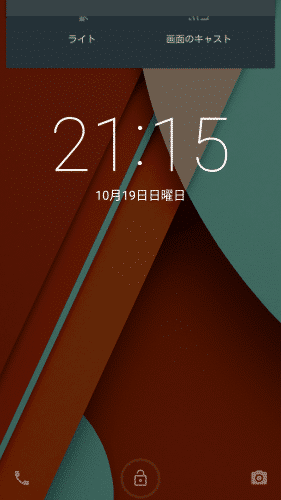
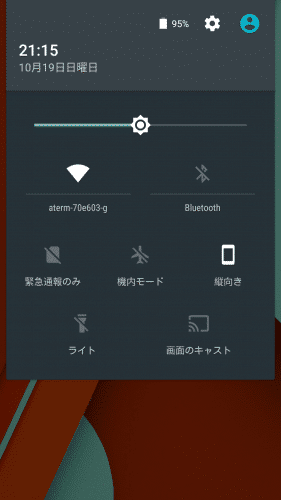
通知はロック画面に表示されているので、一度スワイプするだけでクイック設定パネルが開くのは手間がかからず便利です。
電話アプリ、カメラアプリを起動する
Android 5.0 Lollipopのロック画面では、電話アプリとカメラアプリを直接起動することができます。電話を起動したいときは、ロック画面の状態で右にスワイプするだけで・・・
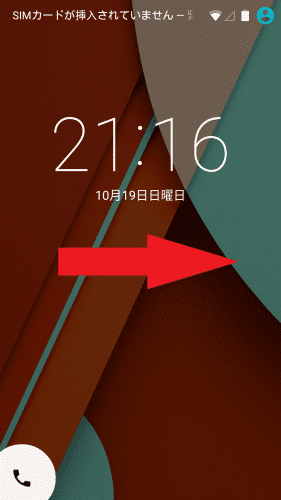
電話アプリが起動します。
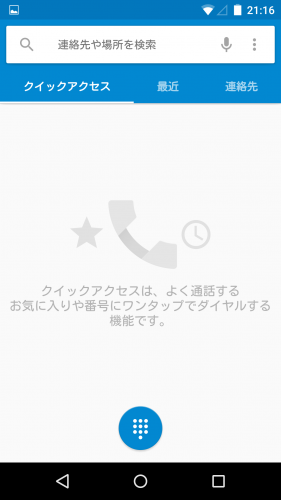
ロック画面で左にスワイプすると・・・
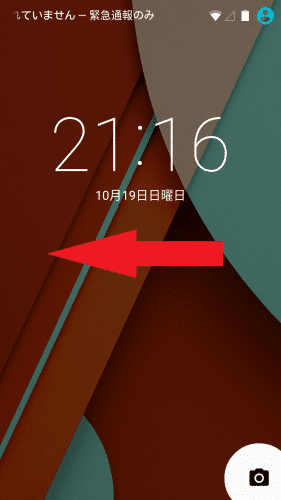
カメラが起動します。
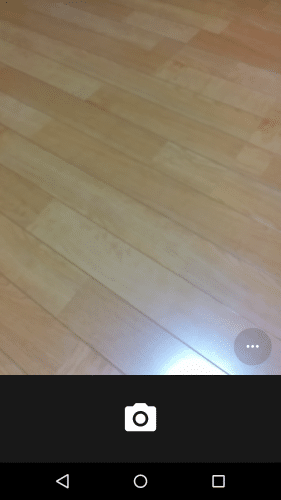
Android 5.0 Lollipopのロック画面は、細かい部分ながら変更されている点が多い印象ですが、慣れればこのロック画面は使いやすいと思います。
なお、Android 5.0 Lollipopでは、ロック画面の他にも多数の新機能などが追加されています。Android 5.0 Lollipopの新機能など詳細は、Android 5.0 Lollipopの新機能・追加機能・変更点・使い方まとめ。を参照してください。